- Outeur Jason Gerald [email protected].
- Public 2023-12-16 10:50.
- Laas verander 2025-01-23 12:05.
Hierdie wikiHow leer u hoe u 'n Xbox One -kontroleerder met 'n rekenaar met die Windows -bedryfstelsel kan koppel. Daar is verskeie maniere om dit te doen. U kan 'n Xbox One -beheerder met 'n USB -kabel, Bluetooth of die Xbox -draadlose adapter vir Windows verbind.
Stap
Metode 1 van 4: Gebruik 'n USB -kabel

Stap 1. Begin deur die laaikabel in die Xbox One -beheerder aan te sluit
Berei die laadkabel van die Xbox One -beheerder voor en koppel dit dan aan die laaipoort van die beheerder.

Stap 2. Koppel die laaikabel aan die rekenaar
Koppel die laaierkabel wat reeds met die beheerder gekoppel is, aan die rekenaar. U kan tot 8 beheerders met 'n laai -kabel op 'n rekenaar koppel.
Metode 2 van 4: Gebruik 'n eksterne Xbox -draadlose adapter

Stap 1. Koppel die draadlose adapter aan op die rekenaar
Koppel die eksterne draadlose Xbox -adapter aan die rekenaar via die USB -poort.

Stap 2. Skakel die Xbox One -beheerder aan
Druk die Xbox -knoppie op die kontroleerder om dit aan te skakel.

Stap 3. Druk die knoppie op die draadlose Xbox -adapter
Hierdie knoppie is aan die voorkant van die adapter.

Stap 4. Druk die bindknoppie op die Xbox One -beheerder
Hierdie knoppie is rond en is bo -aan die beheerder geleë. Die LED -lig sal flikker as die beheerder gekoppel is. Nadat die LED -ligte op die beheerder en die adapter voortdurend aangeskakel is, is die beheerder aan die rekenaar gekoppel. U kan tot 8 beheerders verbind met die draadlose Xbox -adapter. U kan egter slegs 4 beheerders met 'n inprop-toestel verbind, of 2 beheerders met 'n stereo-inprop.
Metode 3 van 4: Gebruik die ingeboude Xbox Wireless Adapter

Stap 1. Skakel die Xbox One -beheerder aan
druk op die Xbox -knoppie op die kontroleerder om dit aan te skakel.

Stap 2. Klik op Start
Hierdie knoppie het die Windows-logo en is in die onderste linkerhoek van die skerm.

Stap 3. Klik
Hierdie knoppie lyk soos 'n rat en is geleë in die Windows Start -menu.
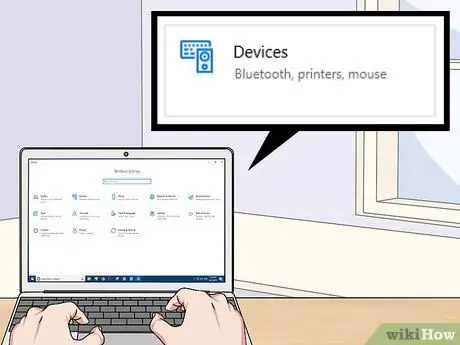
Stap 4. Klik op Toestelle
Hierdie knoppie het 'n ikoon wat lyk soos 'n sleutelbord en 'n iPod.
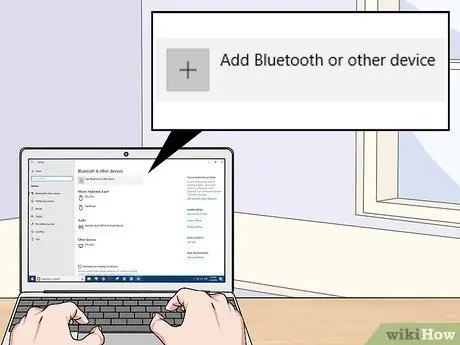
Stap 5. Klik Voeg Bluetooth en ander toestel by
Dit is bo -aan die skerm, langs die plusteken.

Stap 6. Klik op Alles anders
Dit is onderaan die Bluetooth -instellingsmenu, langs die plusteken.
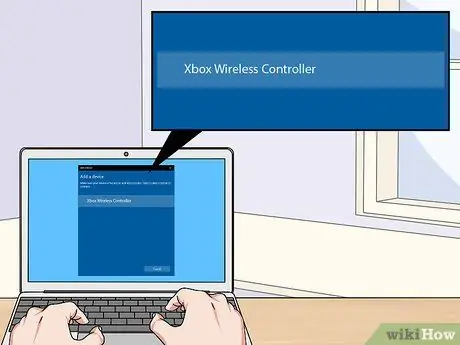
Stap 7. Klik op die Xbox Wireless Controller
As die Xbox One -beheerder aan is, word die status daarvan deur die Xbox -draadlose adapter opgespoor.
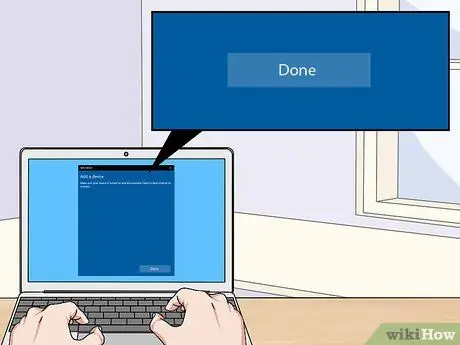
Stap 8. Klik op Klaar
Die Xbox One -beheerder is reeds aan Windows gekoppel. U kan tot 8 beheerders verbind met die draadlose Xbox -adapter. U kan egter slegs 4 beheerders met 'n inprop-toestel verbind, of 2 beheerders met 'n stereo-inprop.
Metode 4 van 4: Gebruik Bluetooth

Stap 1. Skakel die Xbox One -beheerder aan
Druk die Xbox -knoppie op die kontroleerder om dit aan te skakel.

Stap 2. Druk die bindknoppie op die kontroleerder vir 3 sekondes
Hierdie knoppie is rond en is bo -aan die kontroleerder geleë. Deur dit te doen, kan die beheerder deur Windows opgespoor word.

Stap 3. Klik op Start
Dit is die Windows-logo en dit is in die onderste linkerhoek van die skerm.

Stap 4. Klik
Hierdie knoppie lyk soos 'n rat en is geleë in die Windows -menu.
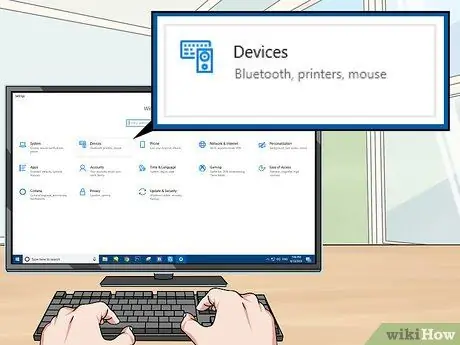
Stap 5. Klik op Toestelle
Hierdie knoppie het 'n ikoon wat lyk soos 'n sleutelbord en 'n iPod.
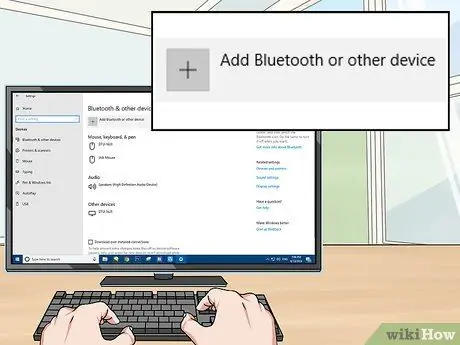
Stap 6. Klik Voeg Bluetooth en ander toestel by
Dit is bo -aan die bladsy, langs die plus -knoppie.
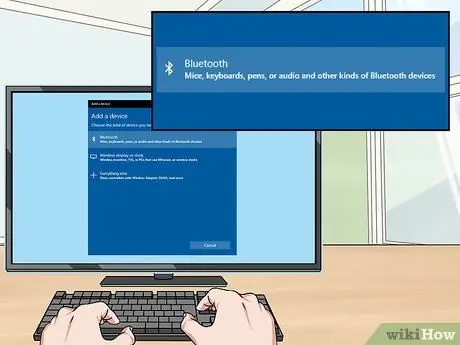
Stap 7. Klik op Bluetooth
Hierdie opsie word gekies om 'n Bluetooth-toestel aan die rekenaar te koppel.
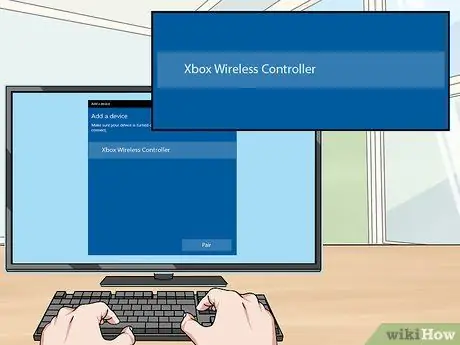
Stap 8. Klik op Xbox Wireless Controller
As hierdie opsie nie sigbaar is nie, hou die paarknoppie op die kontroleerder 3 sekondes ingedruk.

Stap 9. Klik op Koppel
Die Xbox One -beheerder is nou via Bluetooth aan Windows gekoppel.






